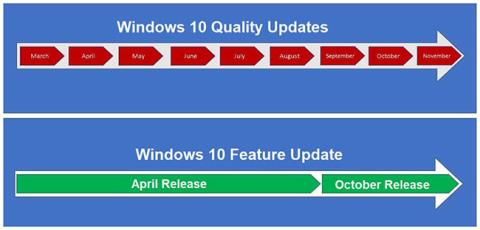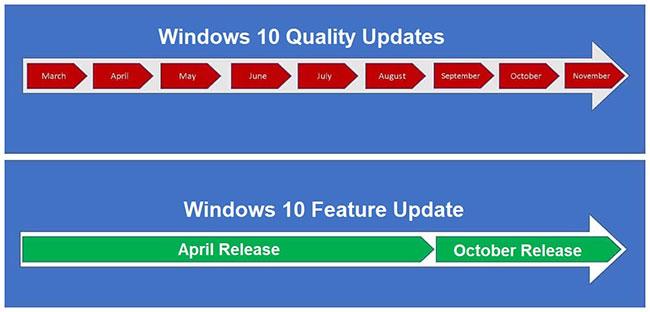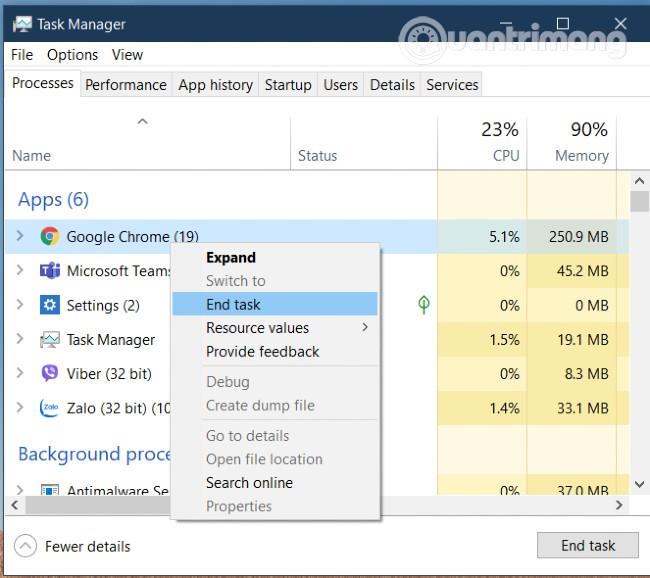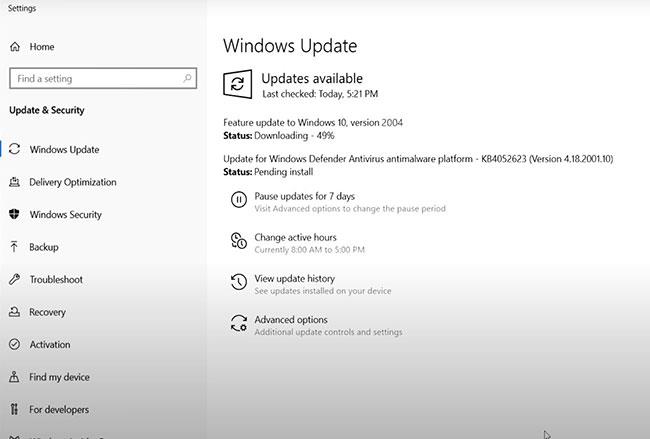Microsoft редовно пуска актуализации за защита, известни също като Кумулативни актуализации, за коригиране на уязвимости в защитата, създадени от приложения на трети страни, съдържащи подобрения в защитата и коригиране на грешки, за да поддържате вашето устройство безопасно и защитено.
Най-новият Windows 10 автоматично изтегля и инсталира актуализации, за да гарантира, че вашето устройство е защитено. Това означава, че получавате най-новите корекции на грешки и актуализации на защитата, поддържайки вашето устройство да работи ефективно и защитено.
Също така с Windows 10 Microsoft направи някои промени в цялата операционна система. Сега Windows 10 служи като услуга. На всеки 6 месеца операционната система въвежда нова функционалност, наречена актуализация на функции.
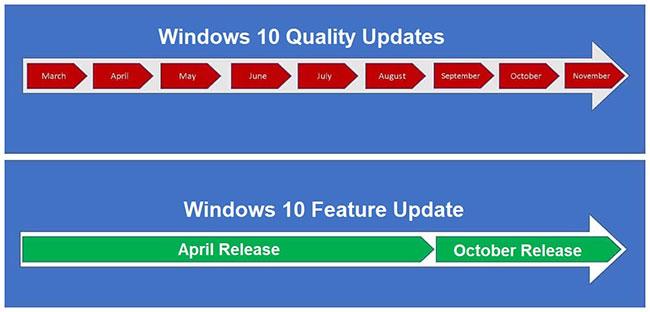
Цикъл на издаване на актуализация
В днешната статия Quantrimang.com ще обсъди с читателите повече за Windows 10 кумулативни актуализации и актуализации на функции, както и каква е разликата между Feature Update и Cumulative Update.
| |
Кумулативна актуализация (кумулативна актуализация или актуализация на защитата) |
Актуализация на функции (актуализация на функции) |
| Тип |
Набор от актуални корекции, които адресират проблеми със сигурността и производителността в операционната система. |
Технически това са напълно нови версии на Windows 10. |
| Предназначение |
Поддръжка за предпазване на Windows 10 от уязвимости и проблеми с надеждността. |
Добавете нови функции в операционната система и премахнете рядко използвани функции. |
| Цикъл на освобождаване |
Всеки месец |
На всеки 6 месеца |
| Дата на излизане |
Вторник, втора седмица от всеки месец, известен също като Актуализация на корекцията във вторник |
Пролет и есен всяка година, около април и октомври |
| Наличност |
Windows Update, Microsoft Update Catalog |
Windows Update, ISO |
| Капацитет за изтегляне |
Около 150MB |
Минимум 2GB |
| Закъснение |
От 7 до 35 дни |
От 18 до 30 месеца |
Кумулативна актуализация на Windows 10
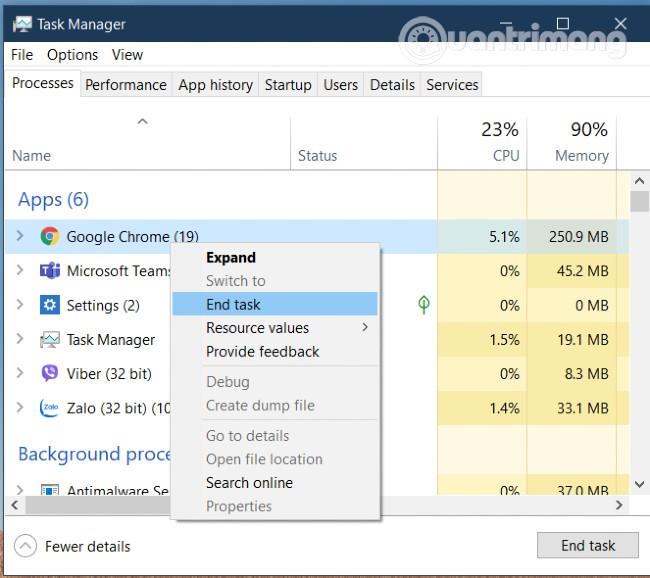
Кумулативна актуализация на Windows 10
Кумулативните актуализации (CU), известни също като качествени актуализации, са задължителни актуализации, които осигуряват корекции за сигурност и надеждност, които вашето устройство изтегля и инсталира автоматично всеки месец чрез Windows Update . Обикновено кумулативните актуализации се пускат на втория вторник на всеки месец - известен също като Patch Tuesday. Но понякога можете също да видите издания, доставени извън месечния график.
Тези видове актуализации не включват нови функции, визуални промени или значителни подобрения. Вместо това те са актуализации за поддръжка, които коригират грешки, закърпват дупки в сигурността и подобряват надеждността с текущата версия на Windows 10.
Те също така увеличават размера си всеки месец, тъй като естеството им е кумулативно, което означава, че всяка актуализация включва промени, налични в предишни актуализации. За да ви помогне да намалите тежестта на мрежовата честотна лента, като същевременно получавате сравними актуализации, Microsoft е проектирал три различни типа актуализации:
- Пълната актуализация съдържа всички необходими компоненти и файлове, които са променени след последната актуализация на функцията. Това се нарича най-новата кумулативна актуализация или LCU. Той може бързо да нарасне до повече от 1 GB по размер, но обикновено остава този размер за живота на поддържаната версия на Windows 10.
- Експресната актуализация генерира различни изтегляния за всеки компонент в пълната актуализация въз основа на някаква историческа основа.
- Делта актуализацията включва само елементи, които са променени в последната актуализация на качеството. Делта актуализациите ще се инсталират само ако дадено устройство има инсталирана актуализация от предходния месец. Делта актуализациите включват пълни компоненти (не само отделни файлове), които са променени. Следователно те са по-големи от флаш актуализациите, които обикновено са около 300-500 MB.
Microsoft позволява на потребителите на Windows 10 Home и Pro да забавят качествените актуализации съответно до 7 и 35 дни.
Актуализация на функциите на Windows 10
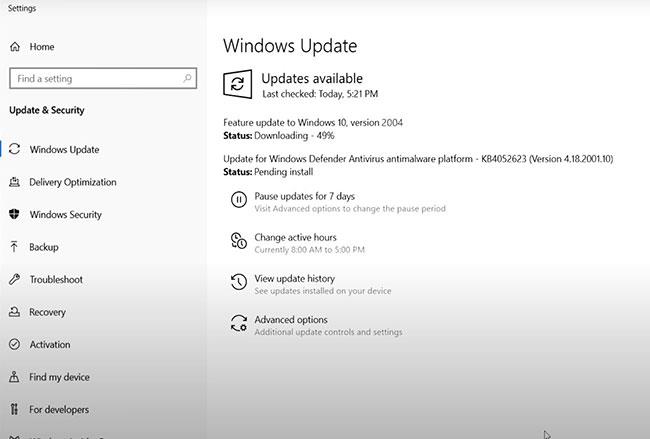
Актуализация на функциите на Windows 10
Актуализацията на функциите (FU), известна също като актуализация на полугодишния канал (SAC), е основна актуализация, подобна на надграждането на Windows 7 до Windows 8 . Microsoft пуска две актуализации на функции годишно, за да обнови Windows 10 с нови функции и подобрения.
Преди да пусне тези актуализации на функции, Microsoft ще пусне компилация за предварителен преглед на Windows 10, която потребителите на Insider да използват за събиране на обратна връзка. След като актуализацията се докаже надеждна, компанията ще я пусне на потребители и след това на корпоративни клиенти.
Актуализациите на функциите на Windows 10 също се изтеглят и инсталират автоматично на съвместими устройства. Можете да получите тези основни актуализации чрез Windows Update или да ги инсталирате ръчно. ISO файловете също са предоставени за потребители, които искат "чиста" инсталация на тяхната система.
Разлики между Windows 10 Feature Update и Cumulative Update
Актуализациите на функции често включват нови функции, визуални подобрения и подобрения на производителността, промени и подобрения на цялостното потребителско изживяване на операционната система.
Кумулативните актуализации, от друга страна, не носят функции, визуални промени или дори значителни подобрения на Windows 10 - те са просто актуализации за поддръжка. Следователно качествените актуализации предоставят корекции на грешки, а не нова функционалност по време на актуализации на функции.
По отношение на размера актуализациите на функциите са много по-големи от качествените актуализации. Размерите за изтегляне могат да варират от 2 GB за 32-битови версии до 3 GB за 64-битови версии и дори 4 GB, ако използвате инсталационен носител. Кумулативните актуализации също увеличават капацитета с всяка версия.
Потребителите на Windows 10 Pro могат да забавят актуализациите на функции до 18 месеца след пускането. Вашето устройство ще продължи да получава кумулативни и качествени актуализации, но по-новите версии на операционната система няма да бъдат инсталирани. Microsoft позволява на потребителите на Windows 10 Home и Pro да забавят качествените актуализации съответно до 7 и 35 дни.
Започвайки с Windows 10, версия 2004, актуализациите на функциите за изданията Windows 10 Enterprise и Education (очаква се септември) ще бъдат налични за 30 месеца от датата на пускане.
Качествените актуализации се изтеглят и инсталират по-бързо от актуализациите на функции, тъй като са по-малки и не изискват преинсталиране на операционната система.
Инсталирането на актуализации на функции на Windows 10 променя версията на операционната система (напр. Windows 10 май 2020 г. Актуализация версия 2004), а инсталирането на качествени актуализации променя само номера на компилация (напр. компилация на ОС 19041.264) .